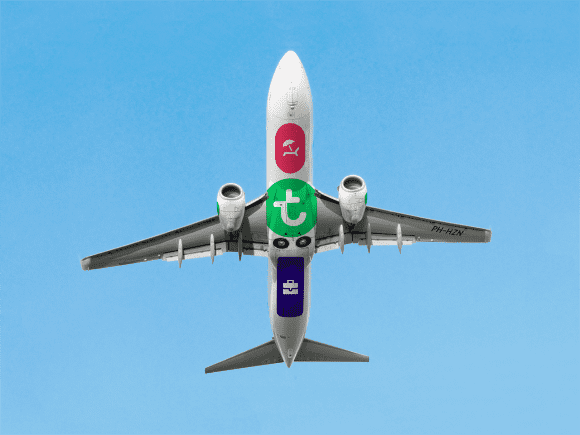كيف يمكنني عرض رسائل البريد الصوتي؟. 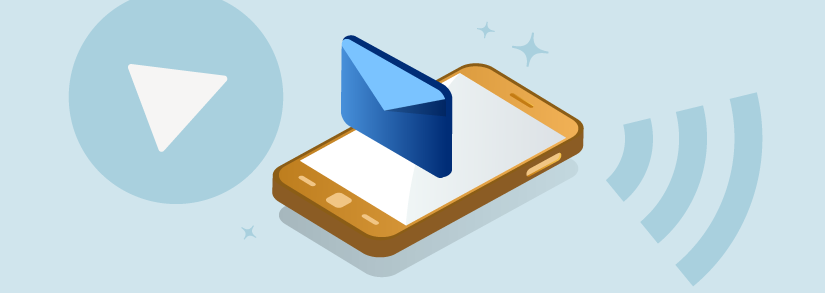
فهرس :
- كيف تتحقق من رسائل البريد الصوتي الخاصة بك على الهاتف المحمول؟
- البريد الصوتي المرئي على الهاتف الذكي: كيف نفعل ذلك؟
- كيف أستخدم البريد الصوتي البرتقالي المرئي؟
- كيف يمكنني استخدام البريد الصوتي المرئي Bouygues Telecom؟
- كيف يمكنني استخدام البريد الصوتي المرئي المجاني؟
- كيفية استخدام البريد الصوتي المرئي SFR؟
- كيفية استخدام البريد الصوتي المرئي في MVNO؟
عندما تريد التحقق من جهاز الرد الآلي لديك ، لديك خياران: الطريقة التقليدية ، والتي تتكون من الاتصال برقم يوفره مشغل الهاتف المحمول الخاص بك ، أو البريد الصوتي المرئي. تحظى MVV بشعبية كبيرة لعدة سنوات ، وهي طريقة سهلة وبديهية لاستشارة رسائل البريد الصوتي الخاصة بك. لكن كيف تستخدمه؟ هنا تفسيرات.
- الأساسي
- ال البريد الصوتي المرئي يتم توفيرها من قبل جميع شاغلي الوظائف.
- إنه خيار مجاني يحتاج أحيانًا إلى تنزيله على هاتفك الذكي عبر أحد التطبيقات.
- يتم تضمينه بشكل افتراضي على أجهزة iPhone.
تحقق من رسائل البريد الصوتي الخاصة بك عن طريق الهاتف

تم استخدام هذه الطريقة من قبل المشغلين لفترة طويلة للغاية. يسمح لك باستشارة رسائلك الصوتية عن طريق الاتصال برقم مدرج في خطتك ، والذي يختلف باختلاف المشغلين:
تسمح لك هذه الأرقام بالاستماع إلى رسائلك ، ولكن أيضًا لأرشفتها وتسجيل تحياتك وإضفاء الطابع الشخصي عليها ومعاودة الاتصال بمراسليك.
ما هو البريد الصوتي المرئي؟
ال البريد الصوتي المرئي هي خدمة توفر الوصول إلى الرسائل الصوتية وبناءا على إدارة جهاز الرد الآلي الخاص بك من خلال أ واجهة مرئية، دون الحاجة إلى الاتصال بالرقم المقدم من المشغل. اليوم ، يقدم جميع المشغلين التقليديين هذه الخدمة مجانًا لعملائهم.
اعتمادًا على طراز الهاتف الذكي الذي تستخدمه ، قد يكون كذلك موجود بالفعل على هاتفك المحمول. عندما لا يكون الأمر كذلك ، فمن الممكن تنزيله (انظر التفاصيل أدناه). يرجى ملاحظة ، مع ذلك ، أن هذه الخدمة غير متوافقة مع جميع الهواتف الذكية ولا يتم تضمينها دائمًا في خطط الهاتف المحمول.
لاحظ ال البريد الصوتي المرئي تتعايش مع خدمة البريد الصوتي التقليدية ، ويمكن الوصول إليها عن طريق طلب رقم. هي لا تحل محله. بهذه الطريقة ، أنت حر في استخدام الطريقة التي تناسبك.
لتتمكن من استخدام ملف البريد الصوتي المرئي، تحتاج إلى الوصول إلى الإنترنت (سواء في منطقة تغطية الهاتف المحمول أو عبر اتصال WiFi). من الممكن استخدامه في الخارج ، اعتمادًا على الخيارات التي تسمح بها الحزمة الخاصة بك خارج الحدود الفرنسية. إذا لم يكن لديك خيار بيانات في أوروبا أو في الخارج ، فسيترتب على استخدامه تكلفة إضافية ، موضحة في كتيب تعريفة المشغل الخاص بك والتي يمكن الرجوع إليها على الإنترنت.
استخدم البريد الصوتي المرئي لـ iPhone
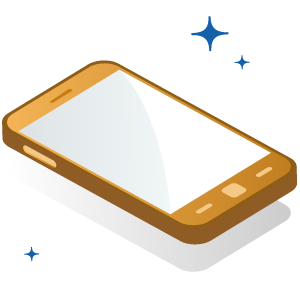
من أجل تسهيل الحياة اليومية لمستخدميها ، كانت Apple واحدة من السلائف في تطوير a البريد الصوتي المرئي. يسمح هذا الأخير لجميع المستخدمين باستشارة رسائل البريد الصوتي الخاصة بهم مباشرة على أجهزة iPhone الخاصة بهم ، دون الحاجة إلى المرور عبر الرقم الافتراضي لمشغلهم. هذه طريقة سريعة وسهلة للتحقق من رسائلك.
تتمثل إحدى نقاط القوة في هذا الجهاز في أنه يسمح بالوصول إلى رسائله المختلفة في شكل قائمة. لذلك لم يعد من الضروري الاستماع إلى كل أولئك الذين تُركوا للعثور على الشخص الذي تريد الاستماع إليه. إنه أيضًا جهاز مثير للاهتمام للعثور بسرعة على رسالة مهمة.
لكي تكون قادرًا على استخدام ملف البريد الصوتي المرئي بأفضل طريقة ممكنة ، يوصى بتنزيل ملف أحدث إصدار من iOS على جهاز iPhone الخاص بك. إذا لم يكن نظام التشغيل محدثًا ، فقد تواجه بعض الصعوبات في تثبيت هذا الجهاز واستخدامه.
ملاحظة: من المهم أيضًا عدم ترك رسائل البريد الصوتي تتراكم لأن المراسلة المرئية يمكنها تخزين البريد الصوتي فقط. 25. إذا تم تجاوز هذا الحد ، فلن يتمكن المحاورون لديك من ترك رسالة لك.
استخدم البريد الصوتي المرئي لنظام Android
VVM (البريد الصوتي المرئي) أو MVV (البريد الصوتي المرئي) هي خدمة متاحة من خلال تطبيق البريد الصوتي المرئي وهو قابل للتنزيل من متجر Play. تحتاج فقط إلى تنزيل الملف من المشغل الخاص بك ، إذا كان يسمح بذلك (انظر التفاصيل أدناه).
يتيح لك هذا التطبيق البقاء على اطلاع بإيداع الرسائل الجديدة بفضل الإخطارات ، لعرض جميع الرسائل والرسائل الجديدة التي تمت قراءتها بالفعل ، والاستماع إلى / حذف الرسائل الصوتية بطريقة بديهية للغاية والتفاعل بحرية داخل رسالة. تحت التشاور. لاستخدامها ، يجب أن تتضمن خطة الهاتف المحمول الخاصة بك بيانات.
البريد الصوتي البرتقالي المرئي: ما هي الوظائف؟

في أورانج ، البريد الصوتي المرئي كان متاحًا منذ 2011.
هذه الخدمة محجوزة لعملاء Orange خلوي مع عرض أو خيار بما في ذلك هذه الخدمة وهاتف محمول متوافق.
اشترك في إحدى باقات Orange
ال البريد الصوتي المرئي البرتقالي يمكن الوصول إليه عبر تطبيق يمكن تنزيله عبر سوق تطبيقات Android. عليك أن تدخل “رسائل أورانجفي محرك البحث. يظهر التطبيق في قائمة النتائج. حدده ثم قم بتثبيته على هاتفك الذكي.
ما يسمح به هذا التطبيق:
- لا يوجد رقم للاتصال به للاستماع إلى رسائله.
- يمكنك عرض جميع رسائلك في لمحة.
- يمكنك الاستماع إليهم بأي ترتيب تريده.
- يمكنك التفاعل مع رسالة أثناء الاستماع إليها باستخدام شريط التمرير: يمكنك التشغيل للأمام أو للخلف والإيقاف المؤقت.
- يمكنك حفظ رسائلك لفترة غير محددة أو حذفها بشكل دائم.
- لديك وظيفة لاستدعاء المراسل الذي ترك لك رسالة.
- يمكنك تسجيل التحية الخاصة بك.
وهي: في الخارج ، بك البريد الصوتي المرئي بشكل افتراضي. ثم تتلقى إخطارات الرسائل القصيرة المعتادة من بريدك الصوتي 888 (نفس الرقم لمراسلة Sosh). يمكنك اختيار تنشيط ملف البريد الصوتي المرئي في الخارج من قائمة “إعدادات الخدمة” (ستتم محاسبتك على تكاليف اتصال البيانات وفقًا لعرضك).
للتحقق من أن الخدمة البريد الصوتي المرئي تم تضمينه في الحزمة الخاصة بك ، ما عليك سوى الانتقال إلى منطقة العملاء الخاصة بك.
إذا كانت خطتك أو خياراتك لا تتضمن ملف البريد الصوتي المرئي :
- لاختيار العرض أو الخيار المتوافق مع البريد الصوتي المرئي، حدد نفسك للوصول إلى منطقة العميل واستشر “خياراتي” لعقد هاتفك المحمول.
- يستغرق تفعيل الخدمة بضعة أيام ولكن في هذه الأثناء لا تزال تتلقى إشعارات الرسائل القصيرة المعتادة من البريد الصوتي Orange 888.
كن حذرًا ، إذا كنت قد غيرت الهاتف المحمول للتو وحصلت للتو على هاتف محمول غير متوافق مع البريد الصوتي المرئي، يجب إلغاء تثبيت التطبيق باتباع الإرشادات الواردة في الفصل “إلغاء تثبيت التطبيق»، والتي يمكن الرجوع إليها على خط المساعدة الخاص بـ Orange.
إذا كنت قد اشتركت في الخيار البريد الصوتي المرئي، فكر في إلغائه.
البريد الصوتي المرئي لـ Bouygues: ما الوظائف؟

خدمة البريد الصوتي المرئي من Bouygues Telecom يسمح لك بمشاهدة قائمة جميع الرسائل الصوتية المتبقية على هاتفك المحمول مباشرة من شاشة هاتفك المحمول. سهل الاستخدام للغاية ، فقط اضغط على زر “تشغيل” لبدء الاستماع إلى رسالة.
يتيح لك:
- عرض رسائلك بالترتيب الذي تريده.
- لمعرفة من اتصل بك ومتى ومدة الرسالة.
- للرد ، عبر البريد الإلكتروني أو الرسائل القصيرة ، على الشخص الذي حاول التواصل معك ومعاودة الاتصال به.
- احفظ رسائلك واعثر عليها بسرعة.
- لتخصيص تحية جهاز الرد الآلي الخاص بك وتعديله متى شئت.
في Bouygues ، كان البريد الصوتي المرئي هي خدمة مضمنة في الباقات. هذا هو الحال أيضًا بالنسبة لباقات B & You ، وهي العلامة التجارية منخفضة التكلفة لشركة Bouygues Telecom.
يرجى ملاحظة ، حتى تتمكن من الاستفادة من البريد الصوتي المرئي، يجب أن يكون لديك هاتف محمول متوافق (Android أو BlackBerry أو Windows Phone أو iPhone من iPhone 3GS).
لتنشيط البريد الصوتي المرئي لشركة Bouygues Telecom، ليس لديك ما تفعله. ستتلقى تلقائيًا رسالة نصية قصيرة من Bouygues Telecom عند الاشتراك أو إذا قمت بتغيير هاتفك المحمول إلى هاتف محمول متوافق. بمجرد الوصول إلى البريد الصوتي المرئي من هاتفك المحمول ، يمكنك حذف هذه الرسائل القصيرة.
لتنزيله ، يعتمد ذلك على طراز هاتفك الذكي.
إذا كان لديك هاتف ذكي يعمل بنظام Android
بمجرد تنشيط الخدمة ، سيتم إرسال رسالة نصية قصيرة من Bouygues Telecom إليك تحتوي على المعلومات التي تتيح لك تنزيل التطبيق.
- الوصول إلى Google Play من الرابط الوارد في الرسائل القصيرة.
- قم بتنزيل التطبيق ثم قم بتشغيله. إذا كانت هذه هي المرة الأولى التي تستخدم فيها جهاز الرد الآلي ، فقم بتخصيص تحيتك. إذا لم تتمكن من تنزيل التطبيق وتشغيله ، فيمكنك الانتقال إلى موقع مساعدة Bouygues Telecom مباشرةً من هاتفك الذكي ، ضمن “Mobile” ثم “استخدم هاتفك المحمول” و “الاستفادة من الرسائل المرئية“. اضغط على “استخدام تطبيق البريد الصوتي المرئي على هاتفي المحمول الذي يعمل بنظام Android»وفي هذه الصفحة لديك رابط تحت تصرفك يسمح لك بتنزيل التطبيق.
- اختر رمزك السري المكون من 4 أرقام والذي سيسمح لك بالتحقق من بريدك الصوتي في الخارج أو من هاتف آخر.
إذا لم تتمكن من تنزيل التطبيق وتشغيله من البريد الصوتي المرئي، قد يكون هاتفك يدمج هذه الوظيفة في الأصل. لتمكينه ، اتبع الخطوات التالية:
- اذهب إلى “هاتف“.
- اضغط على “الرسائل الصوتية“.
- تفعيل البريد الصوتي المرئي.
إذا كان لديك بلاك بيري
قم بالوصول إلى Google Play من الرابط الموجود في الرسائل القصيرة المرسلة من Bouygues.
- قم بتنزيل التطبيق ثم فتحه.
- إذا كانت هذه هي المرة الأولى التي تستخدم فيها جهاز الرد على المكالمات ، فيمكنك: تخصيص تحيتك واختيار الرمز السري المكون من 4 أرقام والذي سيسمح لك باستشارة بريدك الصوتي في الخارج أو من هاتف آخر. يمكن تعديل هذه المعلومات في أي وقت من التطبيق الخاص بك.
إذا كان لديك iPhone
أولاً ، تأكد من أن لديك تغطية الإنترنت عبر الهاتف المحمول من البر الرئيسي لفرنسا وأن اتصال WiFi معطل على جهاز iPhone الخاص بك.
ثم انقر فوق الارتباط الموجود في الرسالة النصية المرسلة إليك من قبل Bouygues بعد …
هل كان المقال مفيداً؟شاركه مع أصدقائك ولا تنسى لايك والتعليق


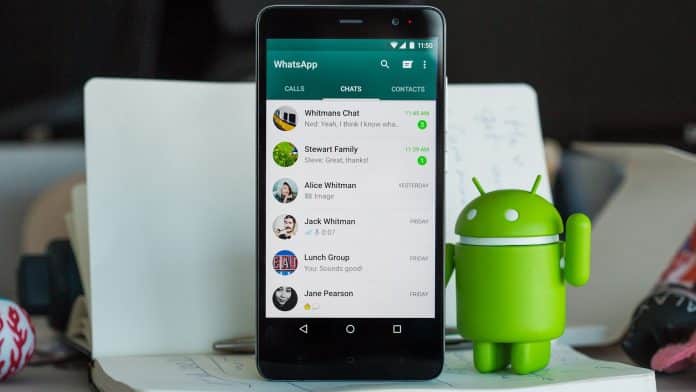
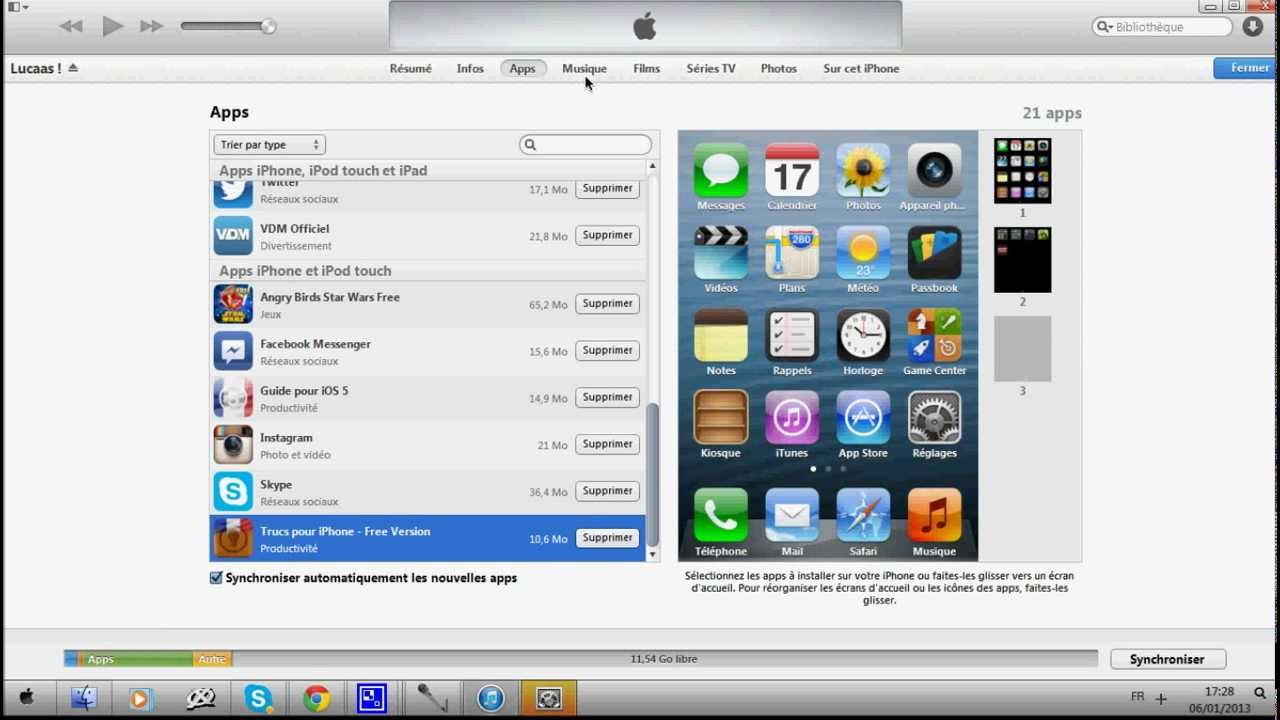
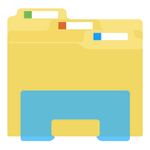
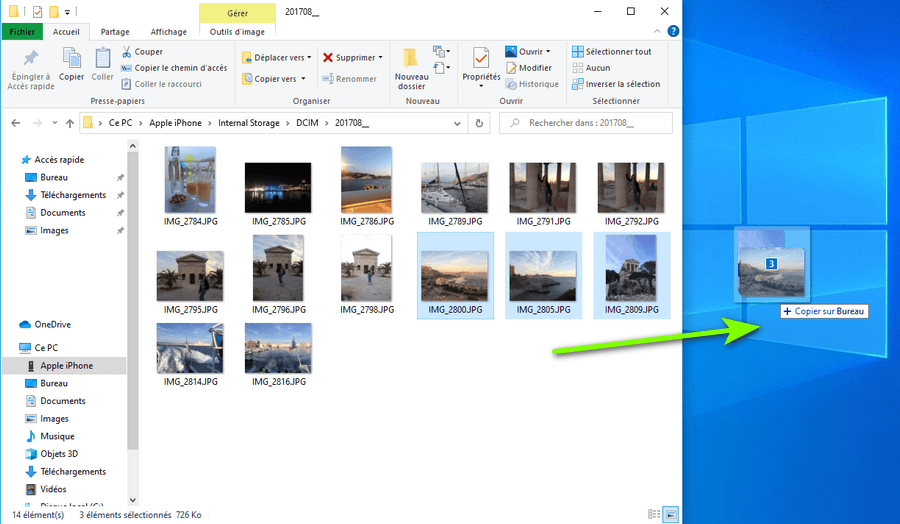

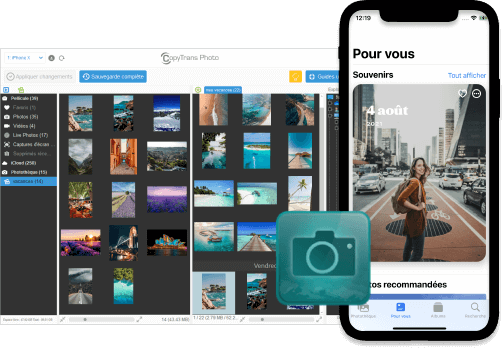
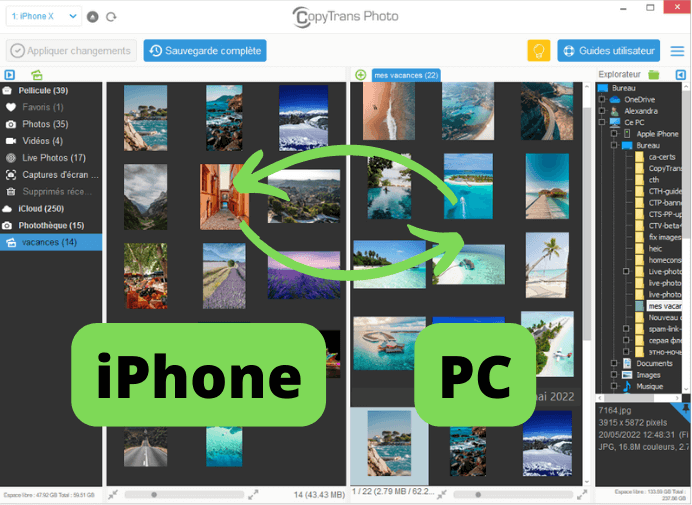

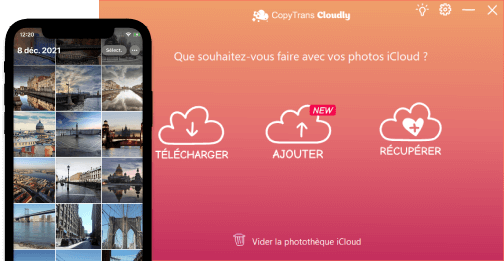
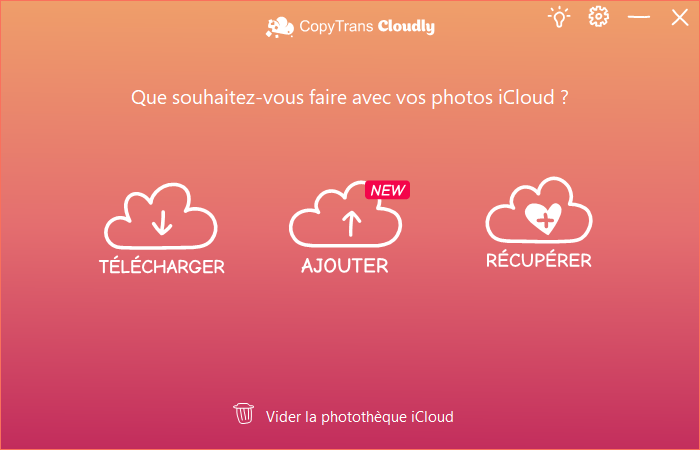
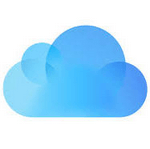
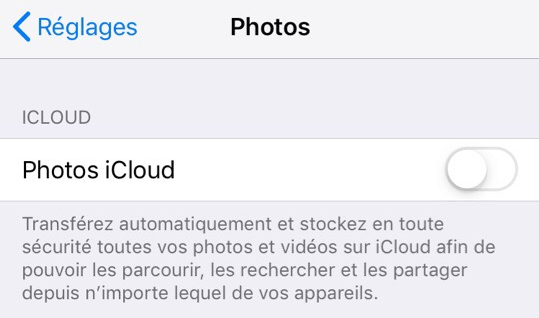
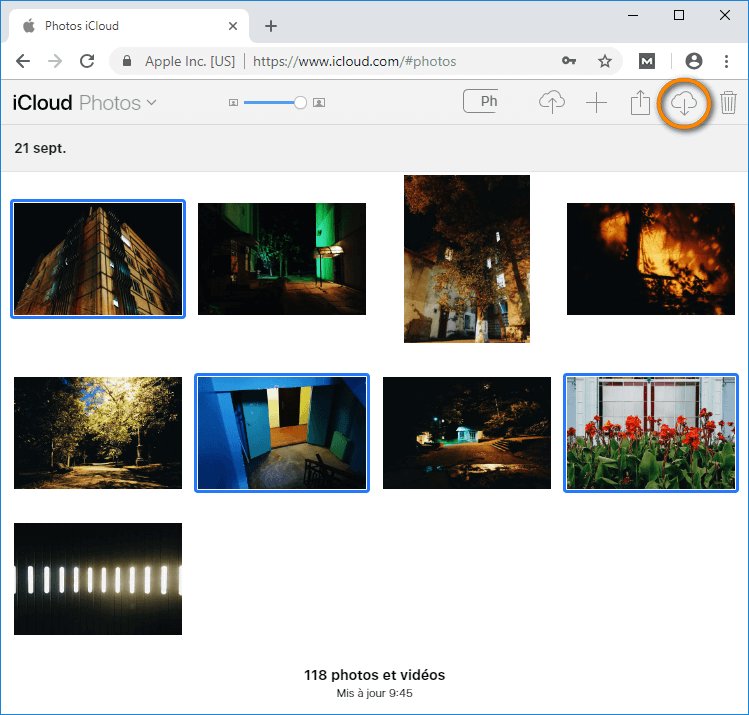

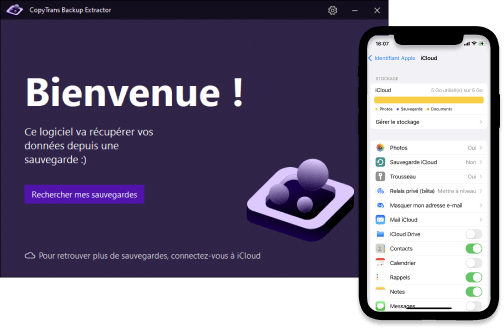
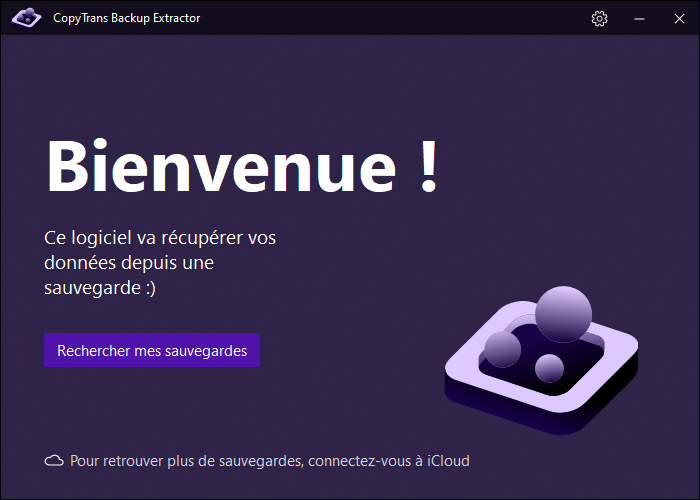
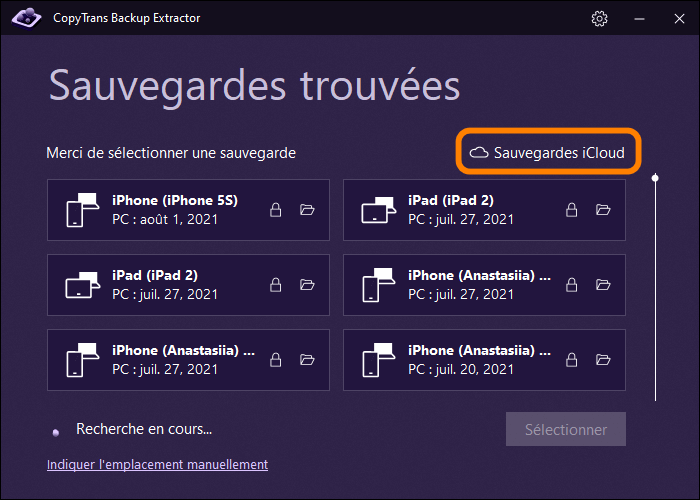
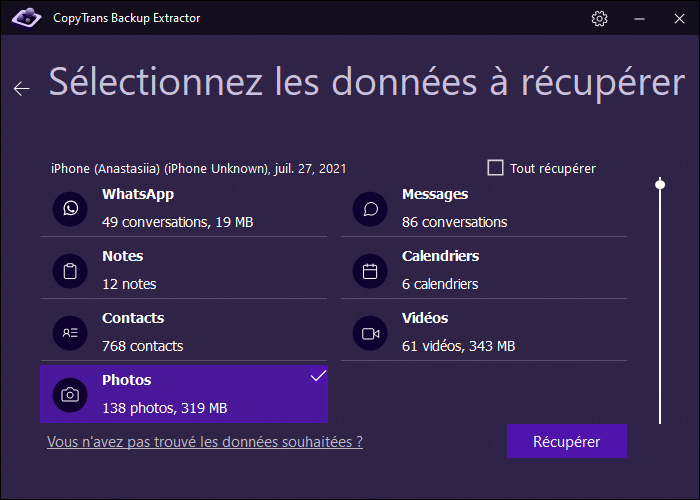
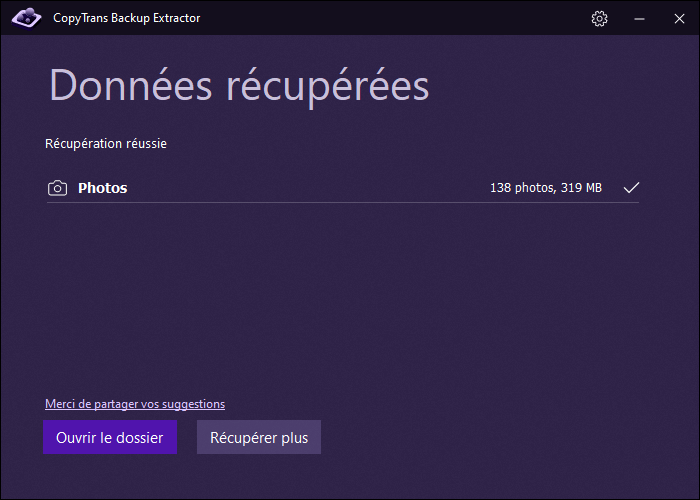
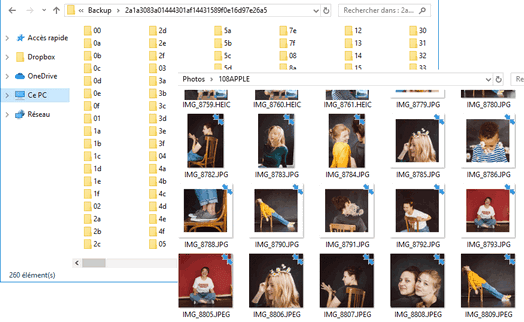 تم استرداد الصور إلى جهاز الكمبيوتر من iTunes Backup
تم استرداد الصور إلى جهاز الكمبيوتر من iTunes Backup 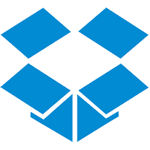
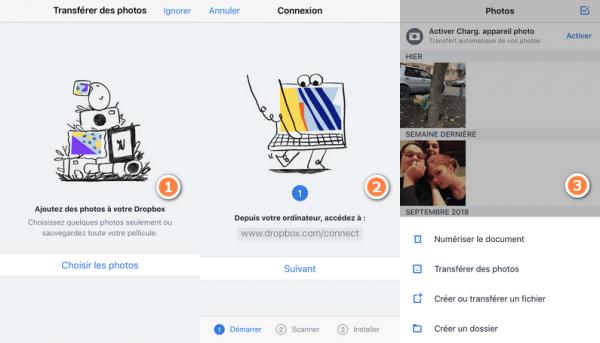
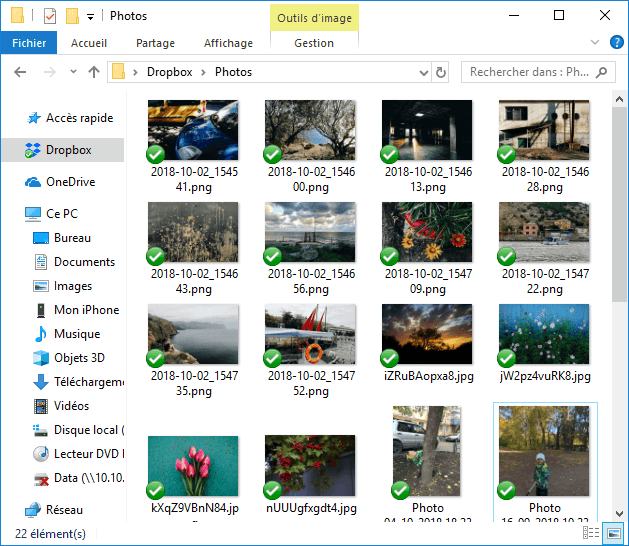
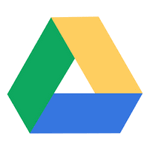
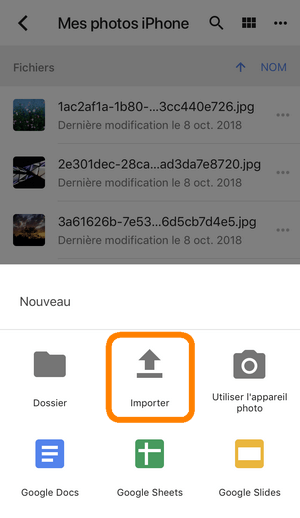
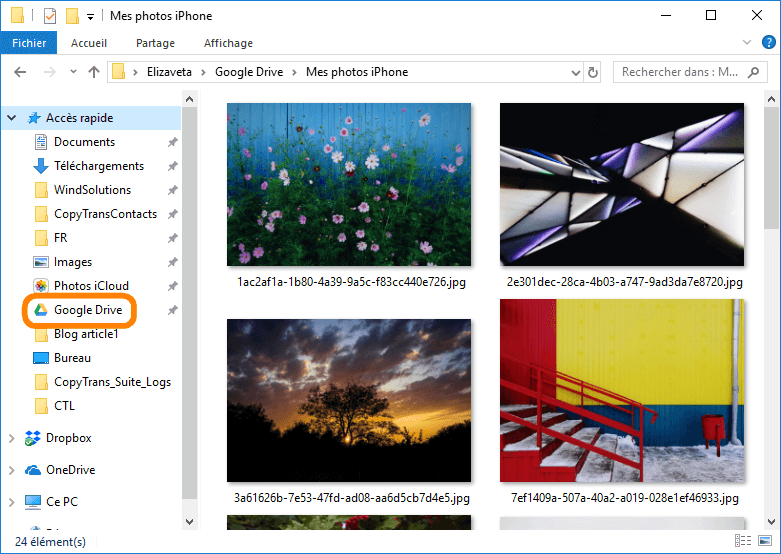

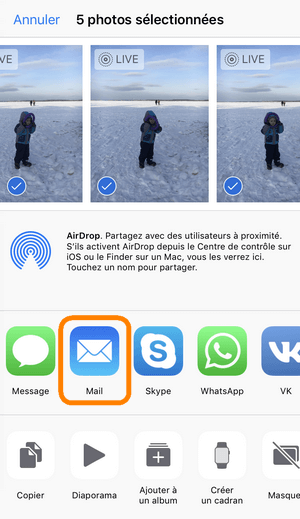







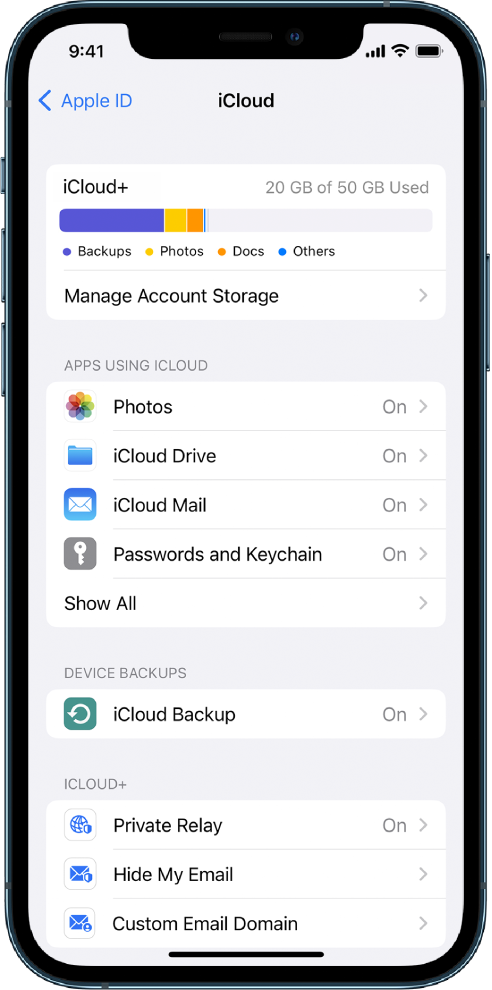
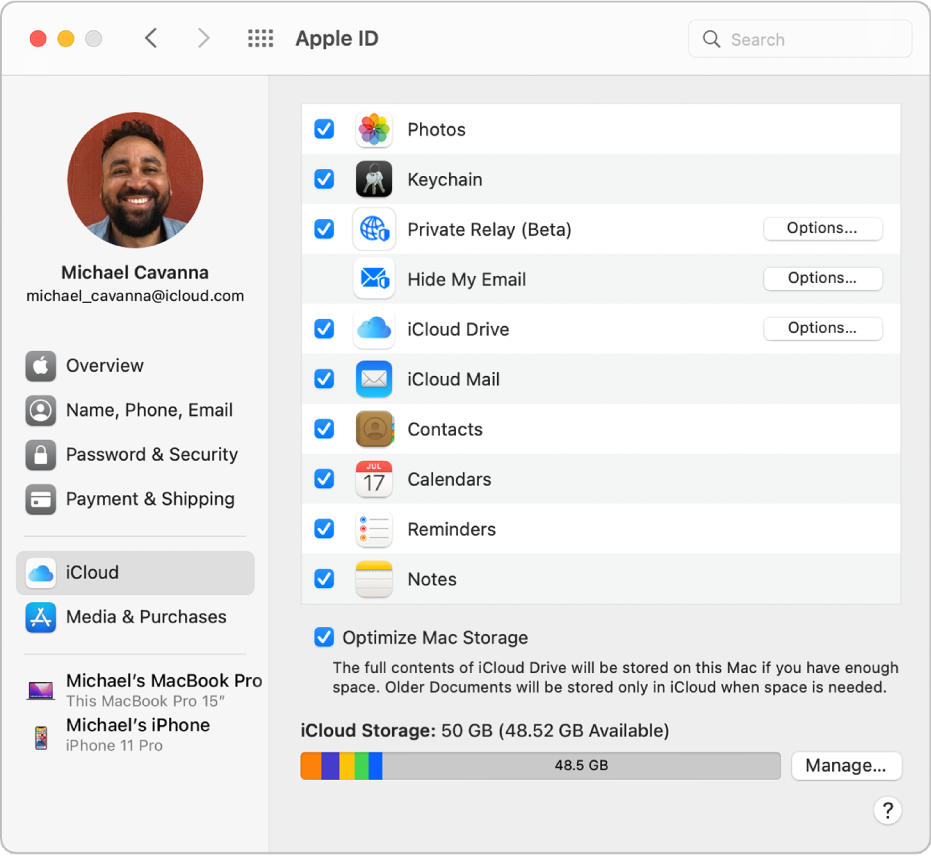
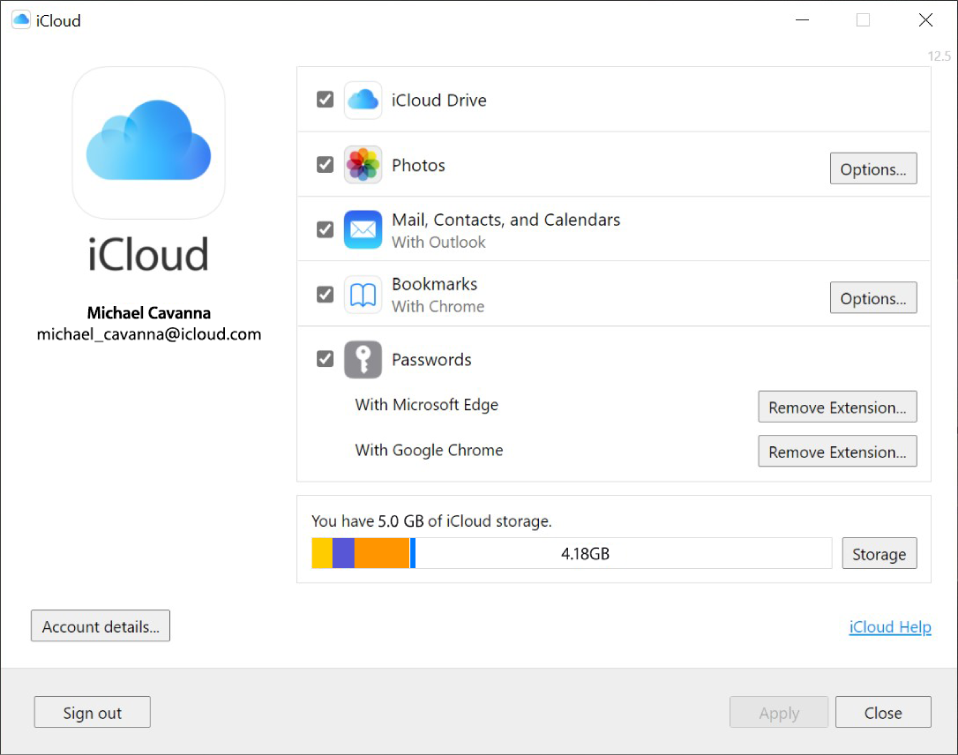


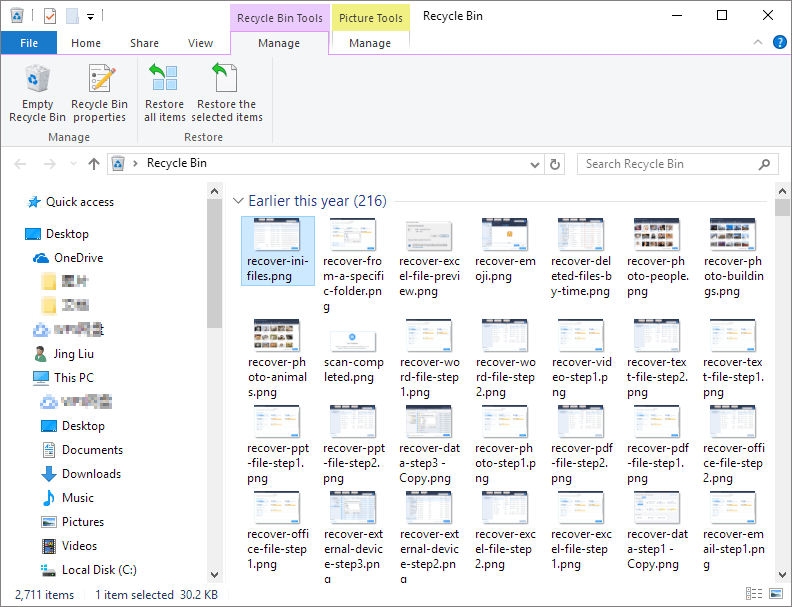

 قدم نظام التشغيل Windows Vista عنصرًا جديدًا لاستعادة البيانات يسمى النسخ الاحتياطي واستعادة، مما سمح للمستخدمين بإنشاء نسخ احتياطية واستعادة النسخ الاحتياطية التي تم إنشاؤها مسبقًا.
قدم نظام التشغيل Windows Vista عنصرًا جديدًا لاستعادة البيانات يسمى النسخ الاحتياطي واستعادة، مما سمح للمستخدمين بإنشاء نسخ احتياطية واستعادة النسخ الاحتياطية التي تم إنشاؤها مسبقًا.


 ملف التاريخ يستبدل أداة النسخ الاحتياطي والاستعادة التي كانت موجودة في الإصدارات الأقدم من نظام التشغيل Windows ، مما يسمح بالاستعادة البسيطة عبر
ملف التاريخ يستبدل أداة النسخ الاحتياطي والاستعادة التي كانت موجودة في الإصدارات الأقدم من نظام التشغيل Windows ، مما يسمح بالاستعادة البسيطة عبر